ボリュームの追加
 変更を提案
変更を提案


ボリュームを作成し、NFSサービスまたはSMBサービス用に設定されている既存のStorage VMに追加できます。
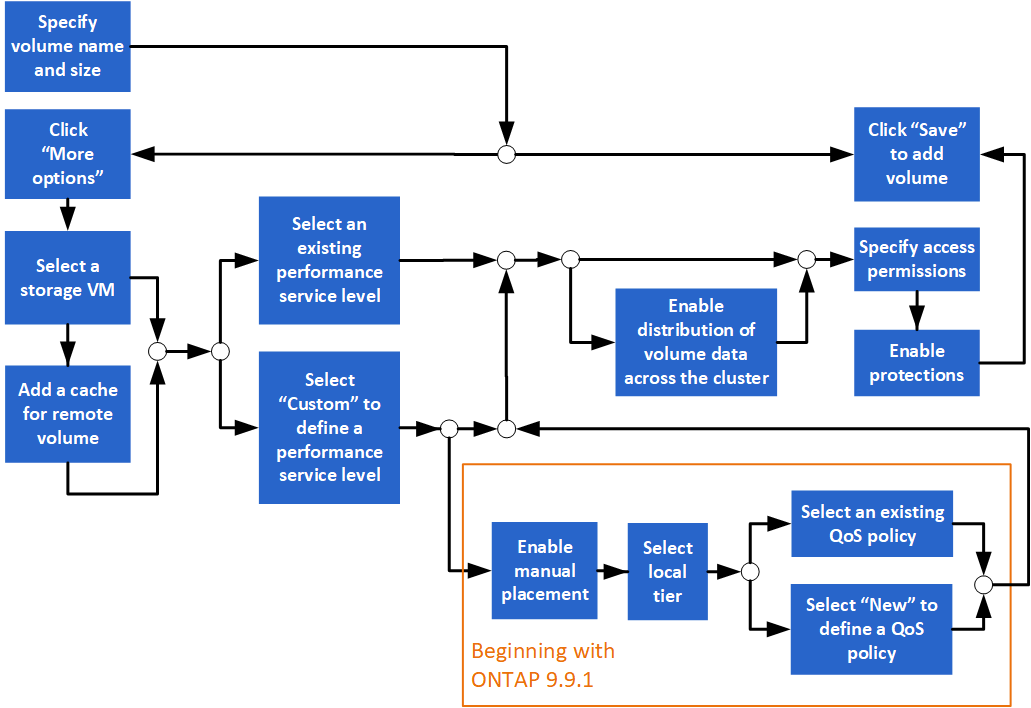
-
NFSまたはSMBサービス用に設定されているStorage VMがクラスタに存在している必要があります。
-
ONTAP 9.13.1以降では、新しいボリュームに対して容量分析とアクティビティ追跡をデフォルトで有効にすることができます。System Managerでは、クラスタレベルまたはStorage VMレベルでデフォルト設定を管理できます。詳細については、を参照してください "ファイルシステム分析を有効にする"。
-
[ ストレージ ] > [ ボリューム ] に移動します。
-
を選択します
 。
。 -
ボリュームの名前とサイズを指定します。
-
次のいずれかの手順を実行します。
選択するボタン
実行する処理
* 保存 *
ボリュームは、システムのデフォルト設定を使用して作成および追加されます。追加の手順は必要ありません。
* その他のオプション *
に進み、[step5]ボリュームの仕様を定義します。
-
[[step5 、 Step 5] ] ボリュームの名前とサイズを指定した場合は、それらが表示されます。それ以外の場合は、名前とサイズを入力します。
-
プルダウンリストからStorage VMを選択します。
NFSプロトコルが設定されているStorage VMだけが表示されます。NFSプロトコルが設定されているStorage VMが1つしかない場合、*[Storage VM]*フィールドは表示されません。
-
リモートボリュームのキャッシュを追加するには、 * リモートボリュームのキャッシュを追加 * を選択し、次の値を指定します。
-
クラスタを選択します。
-
Storage VMを選択してください。
-
キャッシュボリュームにするボリュームを選択します。
-
-
ストレージと最適化 * セクションで、次の値を指定します。
-
ボリュームの容量はすでに表示されていますが、変更は可能です。
-
[ パフォーマンスサービスレベル * ] フィールドで、サービスレベルを選択します。
選択するサービスレベル
発生する処理
「最高レベル」、「パフォーマンス」、「バリュー」などの既存のサービスレベル。
システムプラットフォームに有効なサービスレベル(AFF、FASなど)のみが表示されます。
ローカル階層が自動的に選択されます。に進みます[step9]。
カスタム
新しいサービスレベルの定義に進みます[step8c]。
-
[[step8c、手順8c]] ONTAP 9.9.1以降では、System Managerを使用して、ボリュームを配置するローカル階層を手動で選択できます(サービスレベルが「カスタム」を選択している場合)。
このオプションは、リモートボリュームのキャッシュとして * 追加を選択した場合、または * ボリュームデータをクラスタに分散した場合には使用できません * (以下を参照)。
この選択をすると…
実行する手順
* 手動配置 *
手動配置が有効になっています。*Distribute volume data across the cluster * selection ( * ボリュームデータのクラスタへの分散)が無効になっています(以下を参照)。に進み、Step 8dプロセスを完了します。
選択なし
手動配置が有効になっていません。ローカル階層が自動的に選択されます。に進みます[step9]。
-
-
[[step9 、 Step 9] * Optimization options * セクションで、ボリュームデータをクラスタ全体に分散するかどうかを決定します。
この選択をすると…
発生する処理
* ボリュームデータをクラスタ全体に分散 *
追加するボリュームがFlexGroupボリュームになります。このオプションは、以前に * 手動配置 * を選択した場合は使用できません。
選択なし
追加するボリュームは、デフォルトでFlexVol volumeになります。
-
アクセス権限 * セクションで、ボリュームを構成するプロトコルのアクセス権限を指定します。
ONTAP 9 .11.1以降では、新しいボリュームはデフォルトで共有できません。デフォルトのアクセス権限を指定するには、次のチェックボックスをオンにします。
-
NGS経由でエクスポート: `default`ユーザーにデータへのフルアクセスを許可するエクスポート ポリシー。
-
* SMB/CIFSで共有*:名前が自動生成されて編集可能な共有を作成します。、権限レベルを指定することもできます。
-
-
「 * 保護」セクションで、ボリュームの保護を指定します。
-
ONTAP 9.12.1 以降では、デフォルトを使用するのではなく、[スナップショットを有効にする (ローカル)] を選択し、スナップショット ポリシーを選択できます。
-
SnapMirror を有効にする(ローカルまたはリモート) * を選択する場合は、プルダウンリストからデスティネーションクラスタの保護ポリシーと設定を指定します。
-
-
[ 保存( Save ) ] を選択します。
ボリュームが作成され、クラスタとStorage VMに追加されます。
このボリュームの仕様をAnsible Playbookに保存することもできます。詳細については、を参照してください"Ansible Playbookを使用してボリュームやLUNを追加または編集"。



